Asus, Acer, Samsung, Hp ve diğer notebook sahipleri çalışma sırasında çeşitli ses sorunlarıyla karşılaşıyorlar. Materyalde, dizüstü bilgisayardaki sesin neden kaybolduğunu, ne yapılacağını ve durumun nasıl düzeltileceğini ele alacağız. Ustayı aramak veya servis merkezine gitmek için acele etmeyin, genellikle sorun kendi ellerinizle çözülür.
Dizüstü bilgisayar sesinin kaybolmasının nedenleri çok yönlüdür, ancak bunlar 2 yöne ayrılabilir: yazılım ve donanım. Bu kılavuzda ele alınan sorunlar ve çözümler, donanım sorunlarından daha yaygın oldukları ve her zaman çözülebilecekleri için çoğunlukla yazılım sorunlarıyla ilgilidir.
Ses seviyesini ve durum göstergesini değiştirme
Her şeyden önce, ses düzeyi karıştırıcısındaki sessiz durumunu kontrol edin. Ses simgesindeki kırmızı çarpı daire ile öğrenebilirsiniz, ancak her zaman değil. Kullanıcılar rastgele veya sistem çökmesi dizüstü bilgisayarı sessize alır. Durum şu şekilde olabilir, sesin tamamen kaybolması veya kısmen (uygulamalarda). Ses ölçeğini görüntülemek ve değiştirmek için aşağıdaki adımları izleyin.
Sistem tepsisinde, ses simgesine sağ tıklayın. Menüden "ses mikserini aç" seçeneğini seçin. Bu öğeyi görmediyseniz, Windows'ta ses simgesinin neden görev çubuğundan kaybolduğuna ilişkin talimatları okuyun.
Hacim karıştırıcısında iki alan göreceksiniz: "cihaz" ve "uygulamalar". Aygıt alanı, dizüstü bilgisayar hoparlörlerinin sesini kontrol eder. Uygulama alanı, sistem ve uygulama seslerini kontrol eder. Her öğenin bir ses kaydırıcısı ve bir durum göstergesi vardır. Göstergede kırmızı çarpı daireli bir hoparlör simgesi varsa, “sesi aç” konumuna getirmek için sol düğmeyle üzerine tıklayın. Gerekirse, ses seviyesi kaydırıcılarını kabul edilebilir bir düzeye getirin.
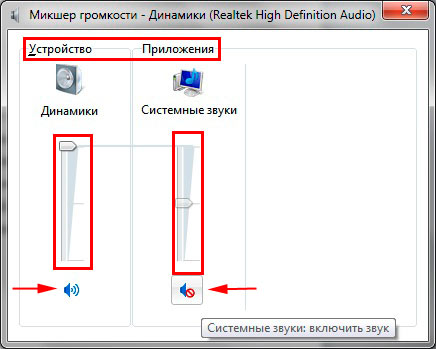
Dizüstü bilgisayardaki ses ayrı bir programda kaybolursa, başlatın, ardından "uygulama" alanındaki ses seviyesi karıştırıcısında görünecektir. Göstergeyi değiştirin ve kaydırıcının konumunu ayarlayın. Aşağıdaki ekran görüntüsü, Yandex tarayıcılı bir örneği göstermektedir.
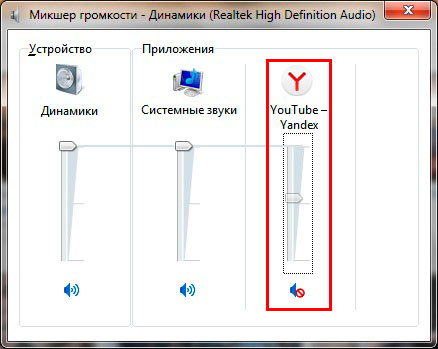
Programların kendisindeki ayarlara veya ses seviyesi göstergelerine bakmayı unutmayın. Örneğin, tarayıcılarda ses, aynı zamanda bir ses seviyesi kaydırıcısının ve oynatıcıyı tamamen kapatmak için bir simgenin bulunduğu Flash oynatıcı tarafından da kontrol edilir.
Dizüstü bilgisayarlarda genel ses denetimi için kısayol tuşları bulunur, bu nedenle her zaman ses düzeyi karıştırıcısını ziyaret etmeniz gerekmez. Eksik sesi açmak için Fn düğmesini basılı tutun ve üzeri çizili ses simgesi veya benzeri bir düğmeye basın (genellikle klavyenin üst satırında bulunur). Ayrıca Fn tuşunu basılı tutup ses açma tuşuna da basabilirsiniz (genellikle klavye oklarında, düğmelerin yanında bulunur). Aşağıdaki ekran görüntüsünde, Acer dizüstü bilgisayar klavye kısayollarına bakın.
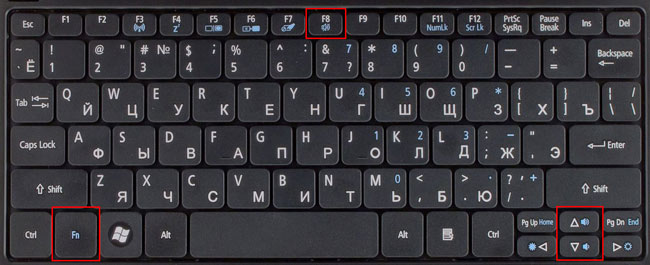
Dizüstü bilgisayarınızda sesi kaybettiğinizde önce yukarıdaki adımları izleyin. Sorun devam ederse, dizüstü bilgisayarı yeniden başlatın, çünkü uzun süreli kullanımdan sonra sistem çökebilir ve sistemi yeniden başlattıktan sonra işlerlik geri yüklenebilir. Yukarıdaki öneriler başarılı olmadıysa okumaya devam edin.
Ses sürücülerini yeniden yükleme
Ses ayarlarında her şey yolundaysa, ses sürücülerinde bir sorun olabilir. Sürücüler uçtuysa veya başarısız bir şekilde güncellendiyse, dizüstü bilgisayardaki ses kaybolur. Bunları geri yüklemek için ses sürücülerini yeniden yüklemeyi ve geri almayı düşünün.
Aygıt Yöneticisi'ni açın. devmgmt.msc komutunu girin, ardından Tamam'ı tıklayın. Aygıt yöneticisinde, ses aygıtları öğesini genişletin (ekran görüntüsüne bakın).
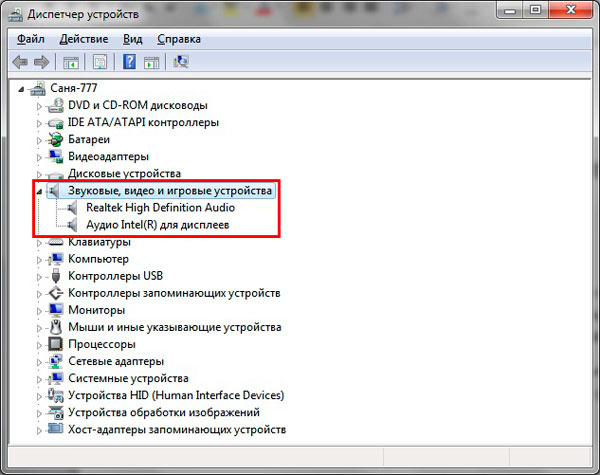
Ses aygıtınız düzgün çalışmıyorsa, küçük bir "!" işaretine sahip olacaktır. veya "?" simge. Özellikler penceresini getirmek için ses cihazına çift tıklayın. "Sürücü" sekmesini ziyaret edin, "güncelle" düğmesini tıklayın.
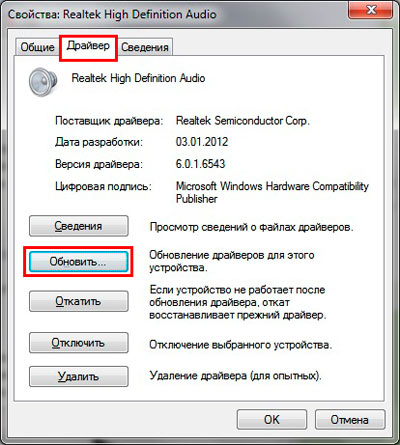
Açık pencerede, otomatik sürücü aramayı seçin. Sürücüler bulunursa, indirilecek ve ardından otomatik olarak yüklenecektir. İşletim sistemi sürücüyü bulamadıysa, okumaya devam edin.
Dizüstü bilgisayar üreticisinin web sitesinden veya bir üçüncü taraf kaynağından bir dizi ses sürücüsünü önceden indirin. En yaygın ses cihazı üreticileri şunları içerir:
- Realtek
- Yaratıcı
- Logitech
Birçok sürücü paketinin bir yükleyicisi vardır. Bu yazılımı yükledikten sonra, sürücüyü otomatik olarak kuracak ve böylece dizüstü bilgisayardaki sesi geri yükleyeceksiniz. Ardından, sistemin yeniden başlatılması gerekir.
Yükleyici olmayan bir sürücü setiniz varsa, ses cihazının özelliklerinde "güncelle" düğmesine tıkladığınızda, sürücüleri manuel olarak arayın ve yükleyin (ikinci öğe). Klasörü belirtin, "ileri"ye tıklayın ve kurulumun bitmesini bekleyin. Ardından, sistemin yeniden başlatılması gerekir. Daha fazla bilgi için, Windows'ta sürücülerin nasıl kurulacağına ilişkin önerileri okuyun.
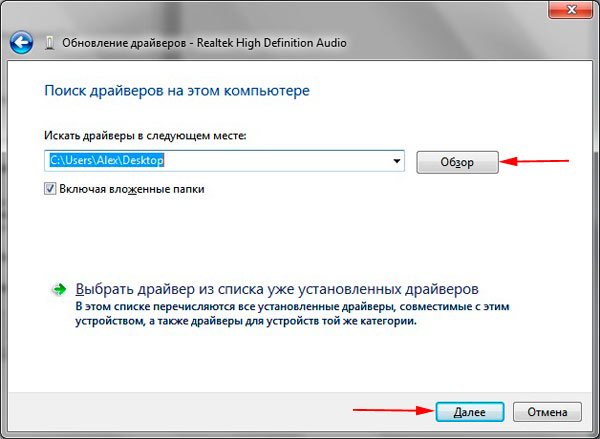
Başarısız bir sürücü güncellemesinden sonra, dizüstü bilgisayardaki sesin eksik olduğunu fark edebilirsiniz. Bunun nedeni, hasarlı veya uyumsuz yeni bir sürücü olabilir. Bu durumda, ses aygıtı özellikleri penceresindeki "geri al" düğmesine (önceki sürücü sürümünü döndürür) basmak size yardımcı olacaktır. Mesajda "evet"i tıklayın.
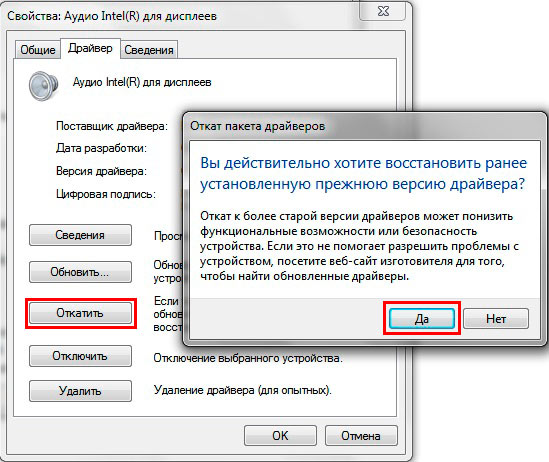
Ses Hizmetini Etkinleştirme
Ses oynatmadan sorumlu Windows Ses hizmeti durdurulur. Tepsideki ses simgesinin üzerinde beyaz çarpı olan kırmızı bir daire vardır. Ses seviyesi simgesinin üzerine geldiğinizde, ses hizmetinin çalışmadığına dair bir ipucu görünür. Bir dizüstü bilgisayarda sesi geri yüklemek için sol düğmeyle ses simgesine tıklamanız gerekir. Ardından sorun giderme sihirbazı sorunu otomatik olarak çözecek ve çarpı işareti olan kırmızı simgenin kaybolduğunu göreceksiniz.
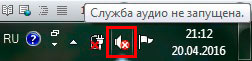
Ses hizmetini manuel olarak başlatabilirsiniz. Win + R düğmesine basın, girdi alanına services.msc'yi kopyalayın ve ardından Tamam'ı tıklayın. Hizmetleri ada göre sıralayın, ardından Windows Ses hizmetini bulun, sol düğmeyle çift tıklayın.
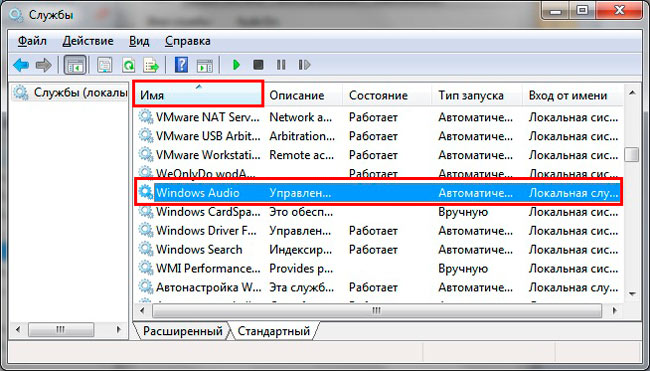
Ses hizmetinin özelliklerindeki "Genel" sekmesinde, başlangıç türünü "otomatik" olarak ayarlayın. Ardından "çalıştır" düğmesine tıklayın, biraz bekleyin. Eksik dizüstü bilgisayar sesi şimdi geri yüklenecek.
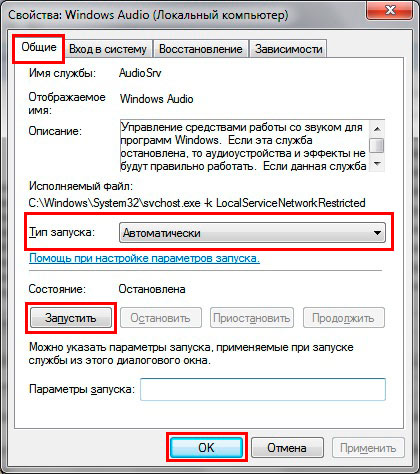
Sesi geri yüklemenin diğer yolları
Sesin kesilmesi için yeterli sebep var. Bu nedenler çok yönlüdür, bu nedenle dizüstü bilgisayardaki sesin neden kaybolduğu ve geri yüklemek için ne yapılması gerektiği her zaman bilinmemektedir. İşte size yardımcı olabilecek bazı öneriler:
- Yaygın ses sorunlarını çözecek bir sorun giderici çalıştırın.
- Ses ayarlarında, ses cihazınızı varsayılan oynatma cihazı olarak ayarlayın.
- Aygıt Yöneticisi'nde ses çalma cihazınızı etkinleştirin.
- ve oradaki ses cihazını açın.
- BIOS'u güncelleyin.
- Harici hoparlörlerin, kulaklıkların çalışır durumda olduğundan ve ayrıca fişin hat çıkış jakına takılı olduğundan emin olun.
- İşletim sistemi güncellemelerini yükleyin.
- Sistem geri yükleme yapın.
Daha ayrıntılı olarak, makalede dikkate alabileceğiniz yukarıdaki önerilerden bazıları, Windows 7, 8, 10'da bilgisayarda ses çalışmıyor. Artık dizüstü bilgisayardaki sesin neden kaybolduğunu, ne yapılacağını ve nasıl geri yükleneceğini biliyorsunuz. o. Tüm yöntemleri denediyseniz ve ses cihazınız hala çalışmıyorsa, sorun büyük olasılıkla donanım kısmındadır. Evde, tam zamanlı bir kullanıcı ekipmanla ilgili sorunları çözemez, bu nedenle bir servis merkezine gitmek vazgeçilmezdir.


































